这篇文章主要介绍“win10系统打开文件夹需要权限如何解决”,在日常操作中,相信很多人在win10系统打开文件夹需要权限如何解决问题上存在疑惑,小编查阅了各式资料,整理出简单好用的操作方法,希望对大家解答”win10系统打开文件夹需要权限如何解决”的疑惑有所帮助!接下来,请跟着小编一起来学习吧!
解决方法:
1、首先,右键点击需要获取权限的文件夹,选择“属性”选项
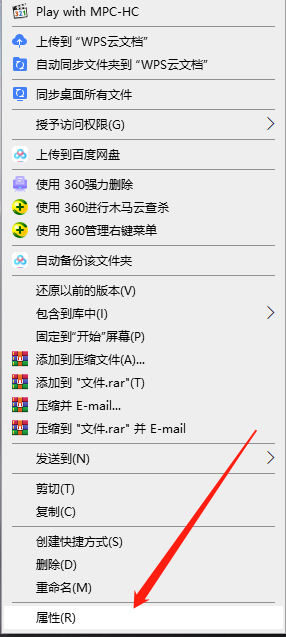
2、其次,点击标签栏的“安全”选项,进入“安全”选项卡

3、之后,点击“安全”选项卡中的“高级”,进入“高级”设置对话框

4、在之后,点击“高级安全设置”里的“更改”,在弹出的“选择用户或组”对话框中选择“高级”
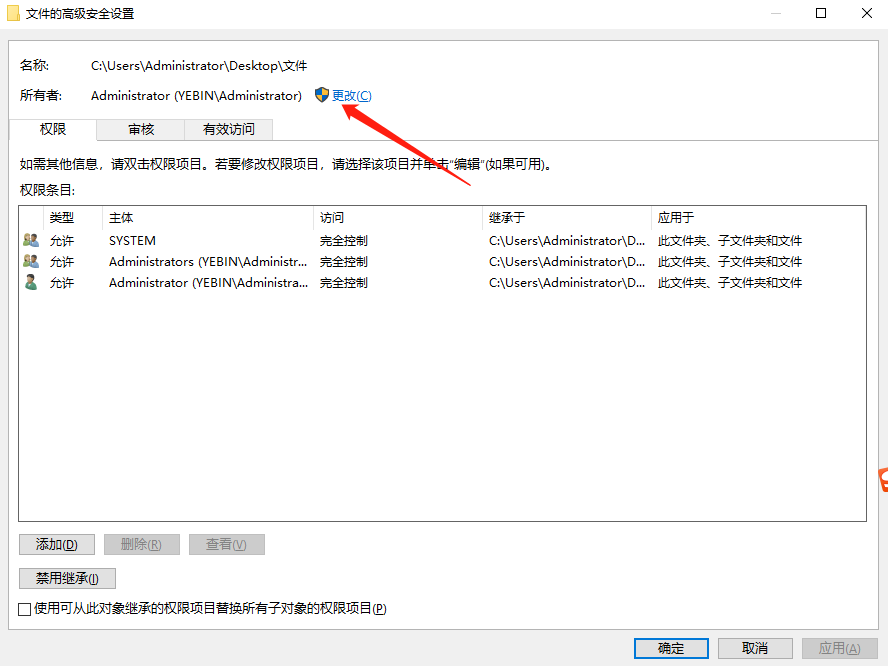
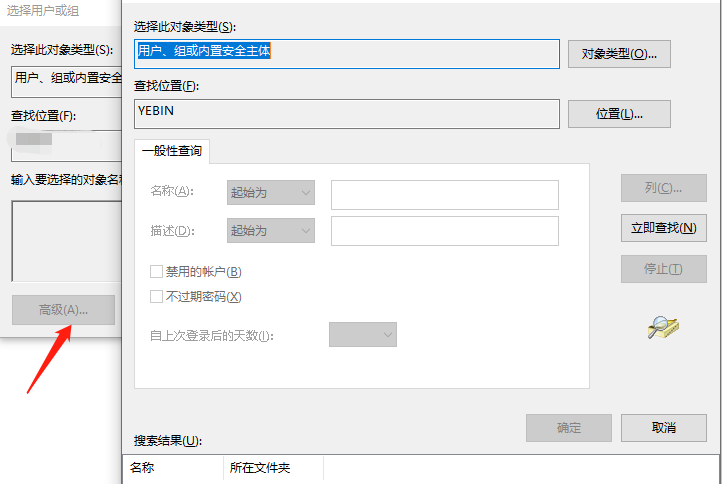
5、在之后,点击“立即查找”,在搜索结果中选择当前电脑的控制账户,选中后点击确定,完成添加
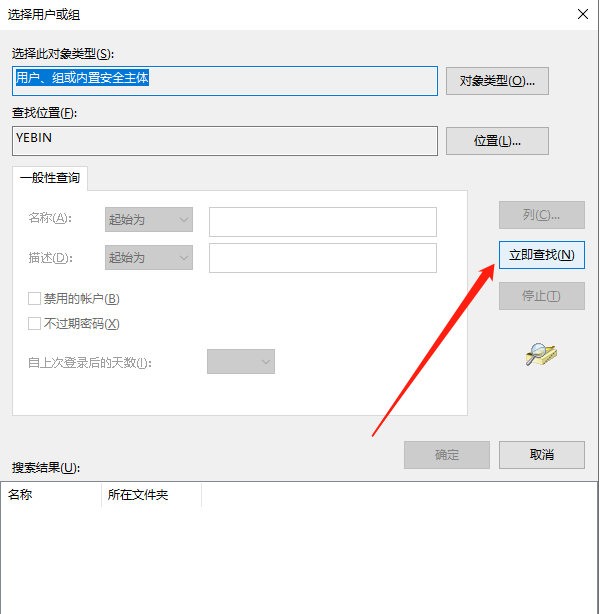
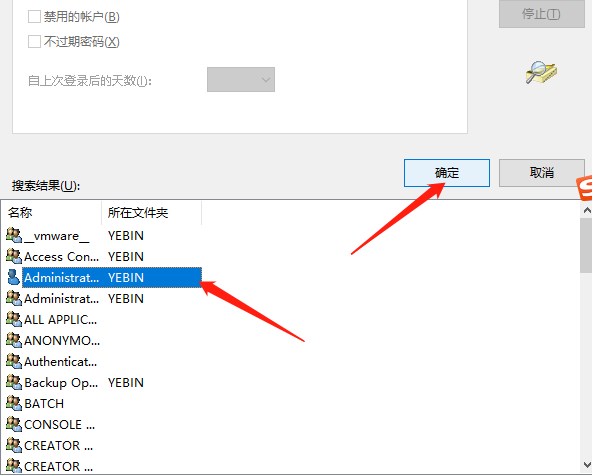

6、最后,在“高级安全设置”里点击确定,紧接着在“属性”面板点击确定,最终完成权限的设置即可解决获取访问文件夹权限的问题
到此,关于“win10系统打开文件夹需要权限如何解决”的学习就结束了,希望能够解决大家的疑惑。理论与实践的搭配能更好的帮助大家学习,快去试试吧!若想继续学习更多相关知识,请继续关注亿速云网站,小编会继续努力为大家带来更多实用的文章!
亿速云「云服务器」,即开即用、新一代英特尔至强铂金CPU、三副本存储NVMe SSD云盘,价格低至29元/月。点击查看>>
免责声明:本站发布的内容(图片、视频和文字)以原创、转载和分享为主,文章观点不代表本网站立场,如果涉及侵权请联系站长邮箱:is@yisu.com进行举报,并提供相关证据,一经查实,将立刻删除涉嫌侵权内容。
原文链接:http://www.zhuangjiba.com/bios/18191.html